Tavo nuosavybė dažnai tave apibūdinakiek jūs juos apibrėžiate, nesvarbu, ar tai jūsų sofa, ar automobilis, katė ar net jūsų kompiuteris. Ypač jūsų kompiuteris, nes tai iš esmės yra jūsų skaitmeninis plėtinys. Daugelis iš mūsų nori, kad mūsų nuosavybė būtų švari ir tvarkinga, tačiau praleiskite pagrindinio kompiuterio turiniui pritaikyti. Paprasčiausiai išlaikydami savo skaitmeninį turinį tvarkingą ir švarų, galite daug nuveikti, kad padidintumėte savo produktyvumą. „Tray Tools 2000“ siekia padėti jums tai padaryti, leisdami pridėti programų nuorodas kaip mažas piktogramas užduočių juostos sistemos dėklo srityje ir taip sumažinti griozdus darbalaukyje.
Dėklo įrankiai buvo naudojami nuo "Windows 95" irveikia kaip žavesys. Sistemos dėkle galite įdėti iki 24 programos piktogramų. Norėdami paleisti programą, tiesiog spustelėkite jos piktogramą. Jei norite pakeisti piktogramą, tai galite padaryti ir iš sistemos dėklo. Norėdami pradėti viską, pasiekite įrankį naudodami savo mažą raudoną įrankių dėžutės piktogramą.
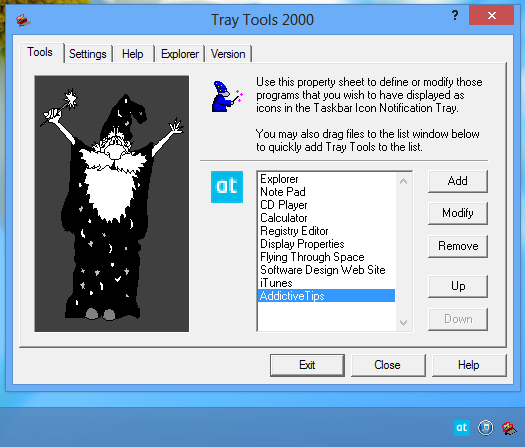
Jums bus pateiktas programos langasskirtukų „Įrankiai“ lape rodomas programų sąrašas, prie jo pagal numatytuosius nustatymus pridedant keletą naudingų įrašų, tokių kaip „Explorer“, „Notepad“, skaičiuoklė ir kt. Galite pridėti naują įrašą į sąrašą spustelėdami mygtuką „Pridėti“ arba tiesiog vilkdami juos į sąrašo langą. „Tray Tools“ sukurs jiems piktogramas sistemos dėkle, kaip parodyta aukščiau esančioje ekrano kopijoje. Pastebėsite, kad piktogramos nėra išdėstytos ta pačia tvarka, kaip jos pateikiamos sąraše. Sąraše pateikiami mygtukai „aukštyn“ ir „žemyn“ yra skirti tik sąrašo tvarkymui - jie atitinkamai neorganizuoja piktogramų sistemos dėkle, tačiau galite tai padaryti rankiniu būdu, tiesiog vilkdami į norimą vietą dėkle. pats.
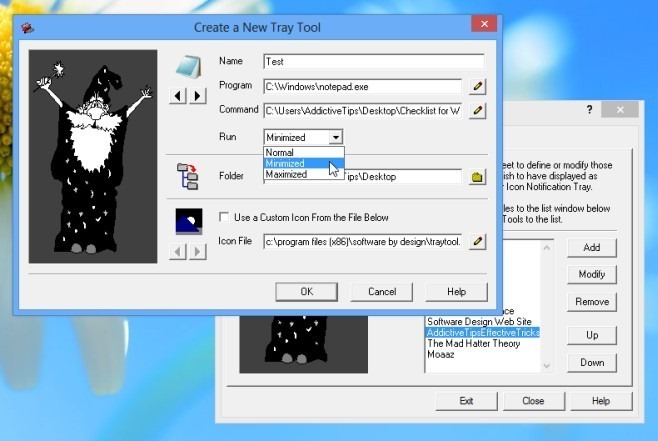
Aukščiau esančiame paveikslėlyje kuriu naują dėklo įrankį. Lauke „Programa“ suraskite norimos atidaryti programos tipą. Šiame pavyzdyje pasirinkau užrašinę. Lauke „Komanda“ galite pasirinktinai nurodyti bet kokius programos parametrus, įskaitant bet kurio failo, kurį norite atidaryti, kelią, kaip šiame pavyzdyje pasirinkau teksto failą „Checklist for Windows“. Tada pasirinkite, kaip norite atidaryti programą spustelėję - Įprasta, Sumažinta arba Sumažinta.
Aplanko kelias leidžia nustatyti konkretų katalogąnorint atidaryti programą (pavyzdžiui, atidarius komandų eilutės langą tam tikrame kataloge). Tai iš esmės veikia taip pat, kaip lauke „Pradėti“, aptinkama visuose „Windows“ nuorodose, ir gali būti paliktas tuščias, jei jo nereikia. Galiausiai galite pasirinkti tinkintą programos sistemos dėklo nuorodos piktogramą iš kūrėjo begalinės kolekcijos. Nors jūs ir nesidomite jo entuziazmu dėl senų retro stiliaus piktogramų, visada galite naršyti ir pagal bet kurį pasirinktą piktogramų failą.
Norėdami modifikuoti programą, taip pat galite ją dešiniuoju pelės mygtuku spustelėti tiesiai iš užduočių juostos. Tai suteikia jums iš esmės tuos pačius valdiklius, kuriuos gaunate kurdami naują piktogramą.
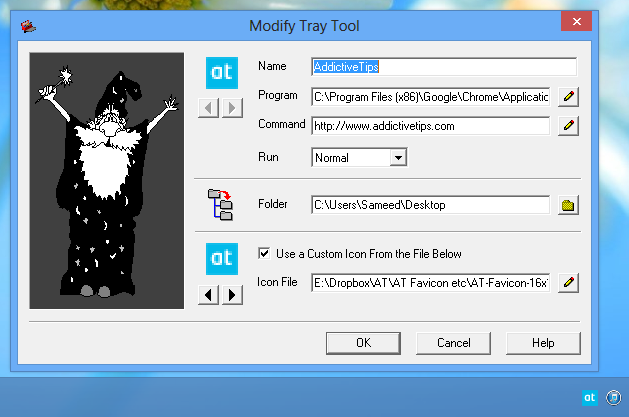
Padėklo įrankių „Nustatymai“ leidžia jums patikslintikelios galimybės, susijusios su programos veikimu. Galite sukonfigūruoti taip, kad būtų išsaugotos visų dėklo įrankių programų langų padėtys, visada laikykite dėklo įrankius virš kitų langų, laikykite žurnalą apie tai, kada naudojote įrankius, girdite garsą, kai paleidžiate bet kurį iš jų, ir atkuria įspėjamuosius garsus. bet kuriems pasirodžiusiems dialogo langams.
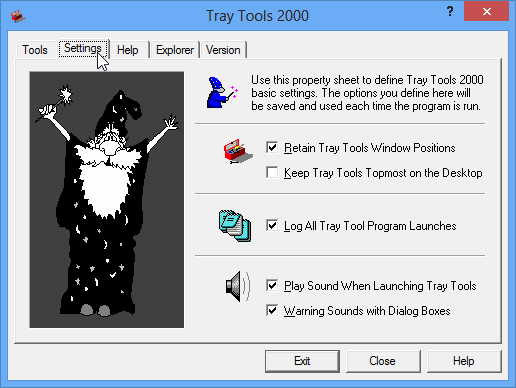
„Windows“ dėklo įrankiai nebus paleisti automatiškaipaleisdami, kol nustatysite tai daryti iš „Naršyklės“ skirtuko, įgalindami žymimąjį laukelį „Sukurti paleisties aplanko elementą“. Dabar kiekvieną kartą paleidus kompiuterį, piktogramos bus įkeltos sistemos dėkle. Čia taip pat galite sukurti ir pašalinti įrankio Pradėti meniu ir Darbalaukio piktogramas.
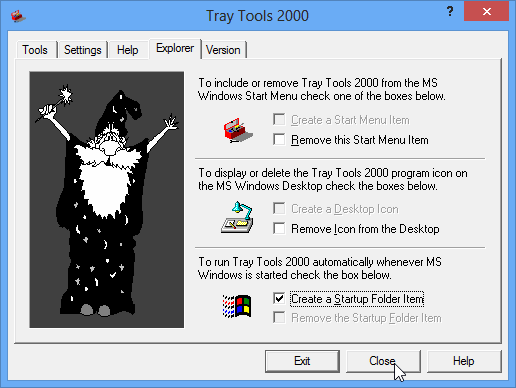
Naudodami mygtuką „Išeiti“ pašalinsite visus savotinkintas piktogramas iš sistemos dėklo ir nutraukia dėklo įrankius, tačiau jas bet kada galite grąžinti tiesiog iš naujo paleidę „Tray Tools“. Jei norite išsaugoti pakeitimus ir toliau naudoti piktogramas, paspauskite „Uždaryti“, o ne „Išeiti“.
„Tray Tools 2000“ galima visoms„Windows“, įskaitant XP, Vista, 7 ir 8, taip pat senesnės ir pasenusios versijos, tokios kaip „Windows 95“, 98, ME, NT ir 2000. „Windows 8 Pro“ buvo išbandytos 64 bitų.
Atsisiųskite „Tray Tools 2000“









Komentarai